Google Docs Dark Mode: Cách bật chế độ tối trên GG Docs
Google Docs Dark Mode: Cách bật chế độ tối trên GG Docs
Google Docs Dark Mode là lựa chọn ngày càng phổ biến với những người thường xuyên làm việc trên máy tính. Chế độ này vừa giúp bảo vệ mắt cho người dùng và tiết kiệm pin cho thiết bị. Bài viết dưới đây sẽ hướng dẫn chi tiết cách bật chế độ tối trên Google Docs trên máy tính. Cùng theo dõi ngay nhé!
Google Docs Dark Mode là gì?
Google Docs Dark Mode là chế độ nền tối trong Google Docs. Chế độ này thay đổi giao diện từ nền trắng sang màu tối mà vẫn giữ nguyên nội dung tài liệu.
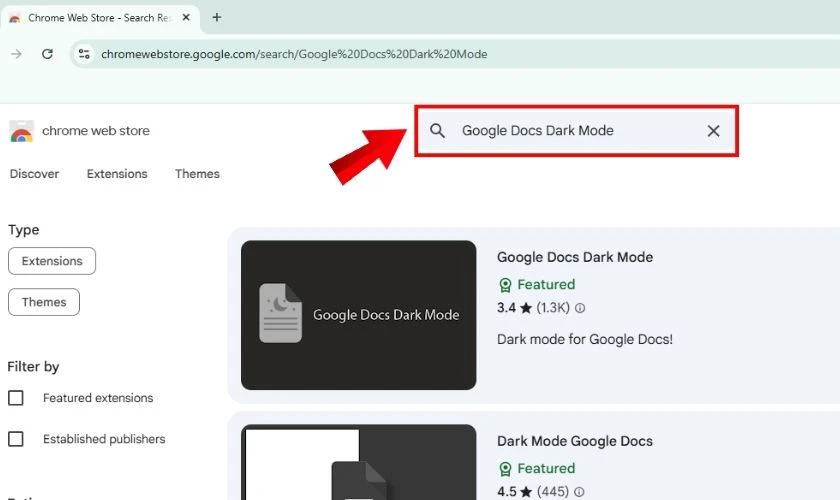
Chế độ tối trên Google Docs giúp giảm độ chói màn hình. Bảo vệ mắt khi làm việc lâu vào ban đêm hoặc điều kiện thiếu ánh sáng. Đồng thời, còn giúp tiết kiệm pin trên thiết bị, tăng cường tuổi thọ của máy.
Cách bật chế độ tối trên Google Docs trên máy tính
Để bật chế độ tối trên Google Docs trên máy tính, bạn cần cài đặt tiện ích mở rộng từ Chrome. Dưới đây là hướng dẫn chi tiết từng bước để bật và sử dụng Google Docs Dark Mode dễ dàng.
Bước 1: Truy cập vào tiện ích Google Docs Dark Mode
Đầu tiên, bạn mở trình duyệt Chrome và truy cập Chrome Web Store. google-docs-dark-mode-1
Tiếp theo, tìm kiếm tiện ích Google Docs Dark Mode trong thanh tìm kiếm.
Bước 2: Chọn Thêm vào Chrome để cài đặt tiện ích
Biểu tượng của tiện ích Google Docs Dark Mode sẽ xuất hiện ở khu vực Extensions của Chrome.
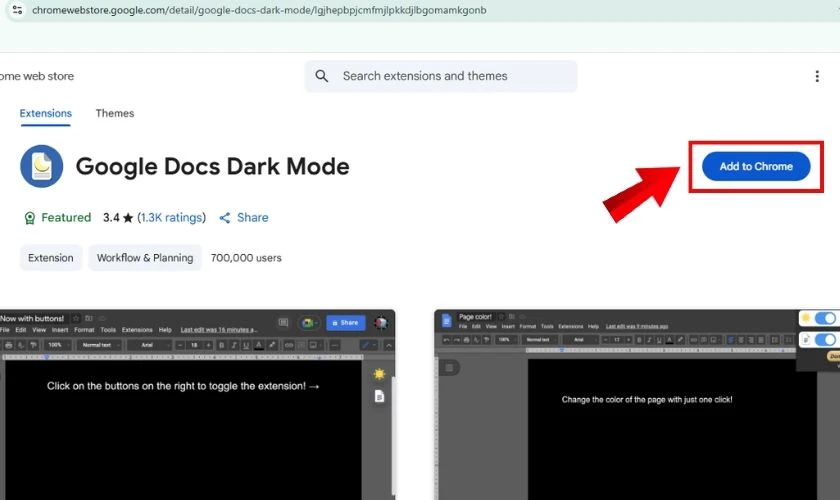
Bạn hãy nhấn vào nút Thêm tiện ích (Add to Chrome) tại trang tiện ích để bắt đầu cài đặt.
Bước 3: Nhấn Thêm tiện ích (Add extension)
Lúc này, một cửa sổ xác nhận sẽ xuất hiện ở phía trên màn hình trang web.
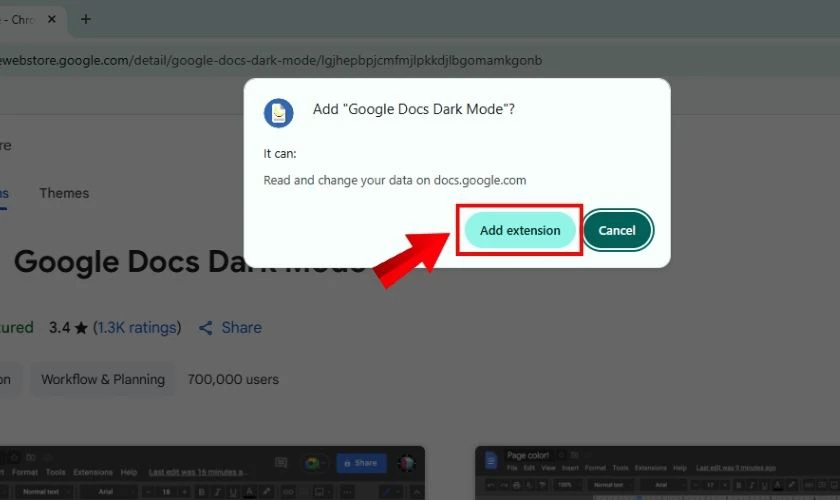
Bạn bấm chọn Thêm tiện ích (Add extension) để đồng ý cài đặt tiện ích vào trình duyệt.
Bước 4: Truy cập vào Google Docs và mở tài liệu của bạn
Sau khi cài đặt thành công, bạn hãy truy cập vào Google Docs trên máy tính.
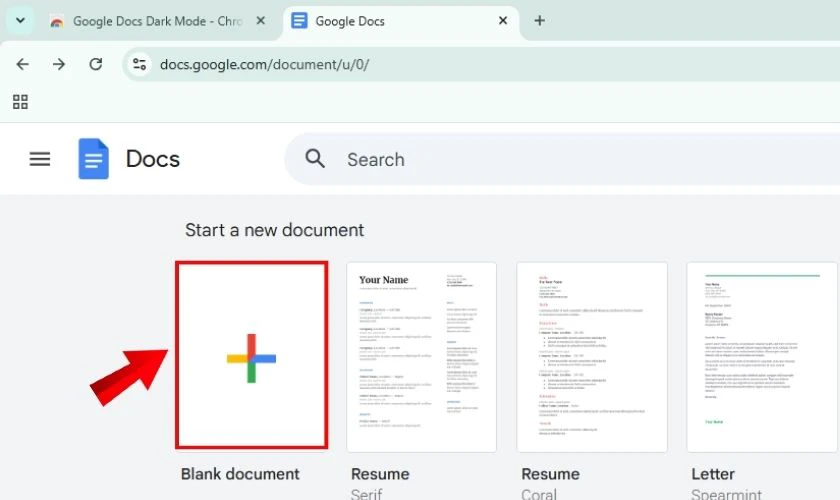
Và mở một tài liệu bất kỳ mà bạn muốn chỉnh chế độ nền tối.
Bước 5: Chọn “icon mặt trăng lưỡi liềm” bên phải màn hình để bật chế độ tối
Ở góc bên phải màn hình của Google Docs, sẽ xuất hiện icon mặt trăng lưỡi liềm của tiện ích. Nhấn vào icon này để kích hoạt chế độ Dark Mode cho Google Docs.
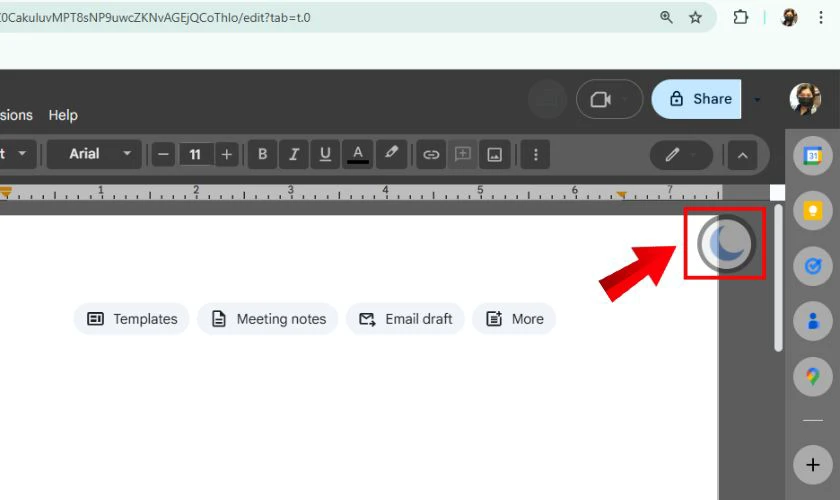
Lúc này, giao diện của Google Docs đã chuyển sang chế độ nền tối. Và bạn có thể tiếp tục sử dụng các công cụ trên Google Docs như bình thường.
Bước 6: Nhấp vào “icon mặt trời” để trở về ban đầu
Khi muốn quay lại giao diện sáng, bạn chỉ cần nhấn vào icon lưỡi liềm để tắt chế độ nền tối.
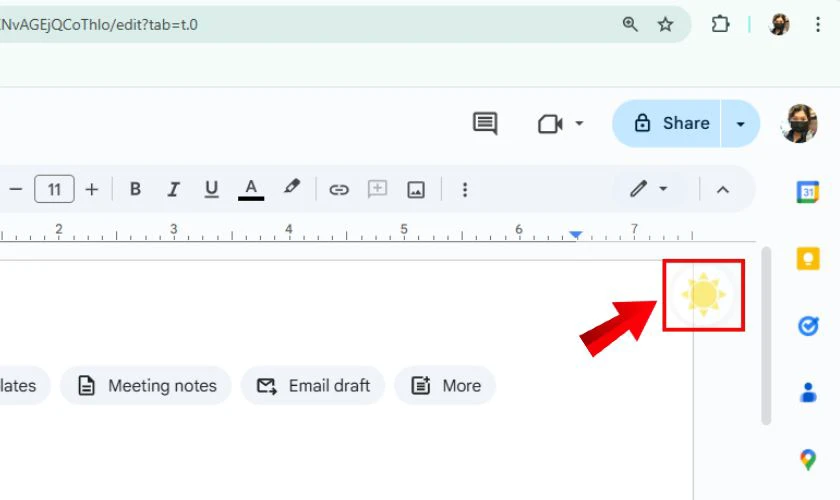
Với các bước trên, bạn dễ dàng bật hoặc tắt chế độ tối trên Google Docs trên máy tính. Nhờ đó, bạn có thể trải nghiệm thoải mái và bảo vệ mắt tốt hơn khi làm việc lâu vào buổi tối.
Cách bật chế độ tối trên Google Docs trên điện thoại
Trên điện thoại, Google Docs đã được tích hợp sẵn chế độ tối, giúp bạn dễ dàng kích hoạt. Người dùng không cần cài đặt thêm tiện ích bổ sung. Dưới đây là hướng dẫn chi tiết cách bật chế độ tối trên Google Docs bằng điện thoại như sau:
Bước 1: Mở ứng dụng Google Docs
Trên điện thoại Android hoặc iOS, nhấn chọn vào biểu tượng Tài liệu để mở ứng dụng Google Docs.
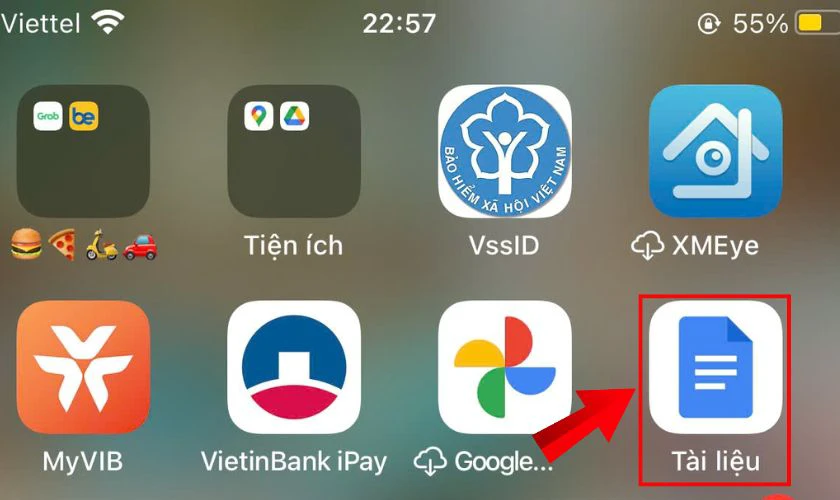
Nếu trên điện thoại chưa có, bạn cần tải ứng dụng về máy từ CH Play hoặc App Store.
Bước 2: Nhấn vào biểu tượng ba gạch ngang (Menu) ở góc trên bên trái
Trên giao diện chính, nhấn vào biểu tượng ba gạch ngang (Menu) để mở danh mục cài đặt.
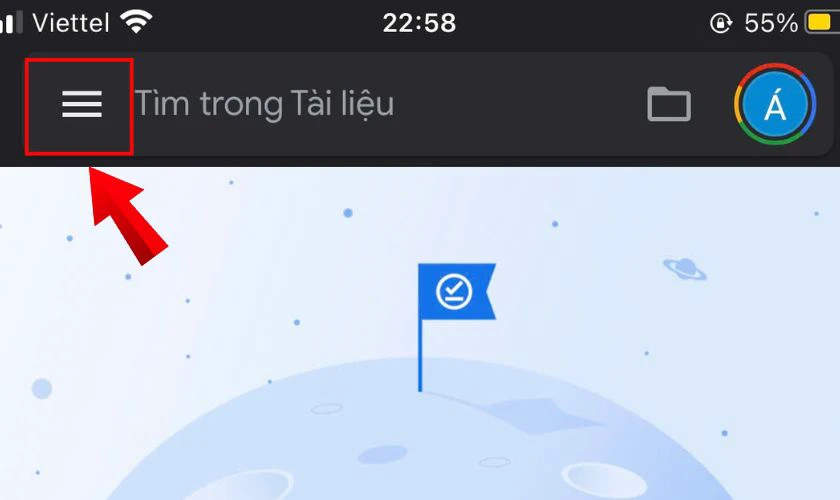
Biểu tượng này nằm ở góc trái phía trên màn hình của ứng dụng.
Bước 3: Chọn 'Cài đặt', nhấn vào 'Chọn giao diện'
Trong danh sách Menu, bạn tìm và chọn mục Cài đặt.
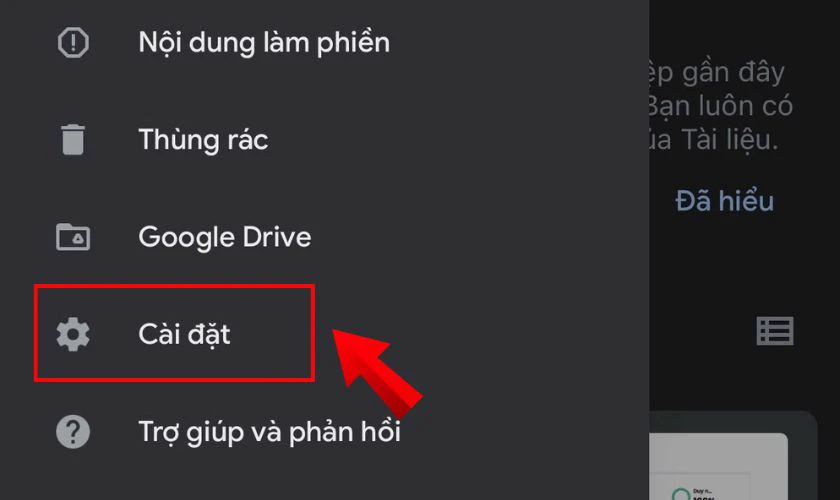
Tiếp tục nhấn vào mục Giao diện để thay đổi giao diện nền cho ứng dụng.
Bước 4: Chọn 'Tối' để bật chế độ tối trên Google Docs
Sau đó, bạn chọn tiếp mục Tối để kích hoạt chế độ nền tối trên Google Docs. Ngay lập tức, giao diện Google Docs sẽ chuyển sang chế độ tối.
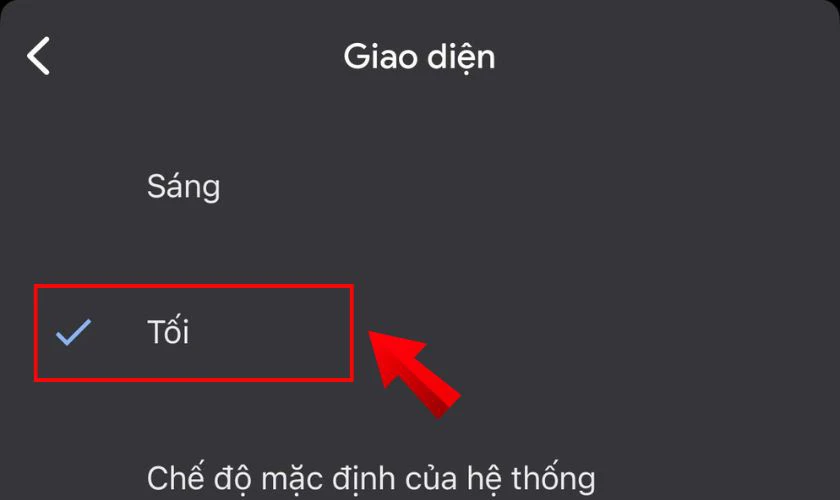
Như vậy bạn đã hoàn thành các bước bật chế độ tối trên Google Docs trên điện thoại rồi đấy. Với 4 bước đơn giản trên, bạn có thể tối ưu trải nghiệm làm việc mọi lúc mọi nơi trên chiếc điện thoại của mình.
Google Docs Dark Mode có ưu điểm gì?
Google Docs Dark Mode là tính năng cho phép người dùng tùy chỉnh giao diện Google Docs sang nền tối. Chế độ này được nhiều người dùng ưa chuộng bởi khả năng cải thiện trải nghiệm làm việc. Cùng nhiều ưu điểm nổi trội của Google Docs Dark Mode như:
- Giảm độ chói sáng màn hình: Giúp cải thiện trải nghiệm của người dùng khi làm việc trong môi trường ánh sáng mạnh.
- Bảo vệ mắt người dùng: Giảm ánh sáng xanh từ màn hình, hạn chế tình trạng mỏi mắt khi làm việc lâu.
- Tiết kiệm pin máy tính: Các thiết bị sử dụng màn hình OLED hoặc AMOLED, chế độ tối sẽ giúp tiết kiệm năng lượng pin.
- Tăng khả năng tập trung: Giao diện tối tối giúp giảm sự phân tán thị giác, người dùng dễ dàng tập trung hơn vào nội dung.

Google Docs Dark Mode mang đến sự cải thiện trải nghiệm và bảo vệ sức khỏe mắt của người dùng. Đây chính là lựa chọn lý tưởng cho những ai thường xuyên làm việc lâu trên Google Docs. Đặc biệt là khi làm việc trên Google Docs vào ban đêm hoặc trong điều kiện ánh sáng yếu.
Nhược điểm của Google Docs Dark Mode là gì?
Mặc dù Google Docs Dark Mode mang lại nhiều lợi ích như bảo vệ mắt và tiết kiệm pin. Tuy nhiên, chế độ này vẫn tồn tại một số hạn chế nhất định trong quá trình sử dụng. Dưới đây là một số nhược điểm của Google Docs Dark Mode giúp người dùng hiểu rõ hơn:
- Hiển thị màu sắc không chính xác: Chế độ tối có thể làm thay đổi hiển thị màu sắc so với chế độ sáng. Từ đó dẫn đến việc hiển thị màu sắc trong tài liệu không còn chính xác.
- Ảnh hưởng đến định dạng PDF: Chế độ Google Docs Dark Mode không áp dụng cho bản xuất và in PDF. Vì vậy tài liệu sẽ tự động trở về chế độ sáng khi bạn lưu file hoặc in ra dưới dạng PDF.
- Khó khăn khi làm việc với văn bản dài, chữ nhỏ: Trong một số trường hợp, chế độ tối có thể giúp giảm mỏi mắt cho người dùng. Thế nhưng việc đọc phông chữ nhỏ hoặc văn bản dài trên nền tối có thể gây hiệu ứng lóe, mỏi mắt.
- Giảm độ tương phản với hình ảnh sáng: Hình ảnh hoặc biểu đồ có nền sáng bị giảm độ rõ nét khi xem trong chế độ nền tối.
- Không tự động điều chỉnh mức độ tối: Hiện tại, Google Docs chưa hỗ trợ tự động điều chỉnh mức độ tối của Dark Mode. Cho nên người dùng sẽ phải tự bật hoặc tắt chế độ Google Docs Dark Mode khi cần thiết.
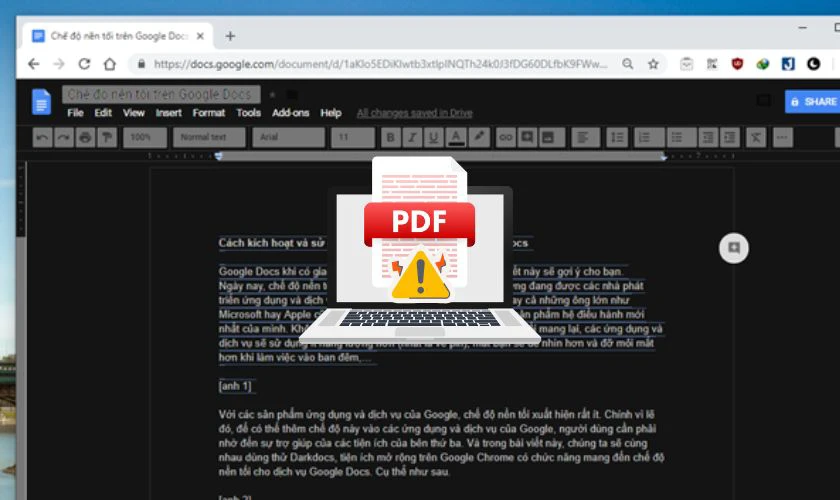
Như vậy, Google Docs Dark Mode cũng tồn tại những hạn chế về khả năng hiển thị và sự đồng bộ. Do đó, người dùng cần cân nhắc khi bật chế độ chế độ tối trên Google Docs của máy tính. Nên lựa chọn chế độ phù hợp nhất trong điều kiện ánh sáng hay nội dung tài liệu đang làm việc.
Có nên bật chế độ tối trên Google Docs?
Có nên bật chế độ tối trên Google Docs hay không phụ thuộc vào nhu cầu và môi trường làm việc của bạn. Vì chế độ này mang lại cả lợi ích và một số hạn chế nhất định. Nếu bạn là người thường xuyên làm việc lâu trên máy tính và thiết bị di động. Chế độ tối của Google Docs sẽ giúp giảm ánh sáng chói và hạn chế tình trạng khô, mỏi mắt.
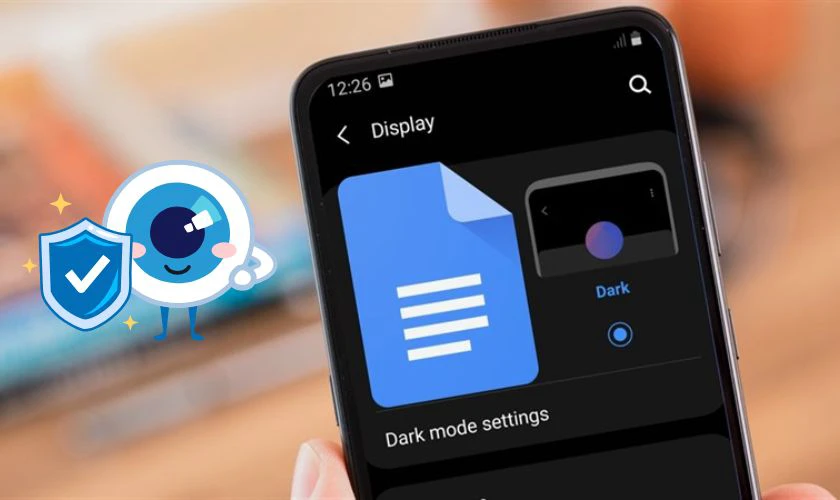
Tuy nhiên, nếu bạn gặp vấn đề về mắt, gặp khó khăn khi đọc văn bản thì không nên bật chế độ tối. Cũng như sợ ảnh hưởng đến việc hiển thị màu sắc chính xác hoặc định dạng tài liệu văn bản.
Tóm lại, bật chế độ tối trên Google Docs là lựa chọn hợp lý nếu bạn thường làm việc vào ban đêm. Còn lại người dùng có thể cân nhắc duy trì chế độ nền sáng để dễ quan sát hơn.
Lưu ý khi bật/tắt chế độ tối trên Google Docs
Để đảm bảo trải nghiệm làm việc tốt nhất khi dùng Google Docs Dark Mode, tránh các vấn đề hiển thị. Người dùng cần nắm rõ một số lưu ý khi bật/tắt chế độ tối trên Google Docs như sau:
- Kiểm tra môi trường ánh sáng: Nên sử dụng Google Docs Dark Mode trong điều kiện ánh sáng yếu để giảm mỏi mắt. Và tắt đi chế độ tối trên Google Docs khi làm việc ngoài trời hoặc nơi có ánh sáng mạnh.
- Đảm bảo hiển thị hình ảnh: Với tài liệu chứa nhiều hình ảnh hoặc biểu đồ màu, nên kiểm tra trước để tránh sai lệch màu sắc.
- Kiểm tra cài đặt trên các thiết bị: Chế độ tối có thể cần được bật/tắt riêng trên từng thiết bị, không tự động đồng bộ.
- Sử dụng kết hợp chế độ hệ thống: Nếu thiết bị đã bật chế độ tối toàn hệ thống, ứng dụng sẽ tự động điều chỉnh giao diện để phù hợp.
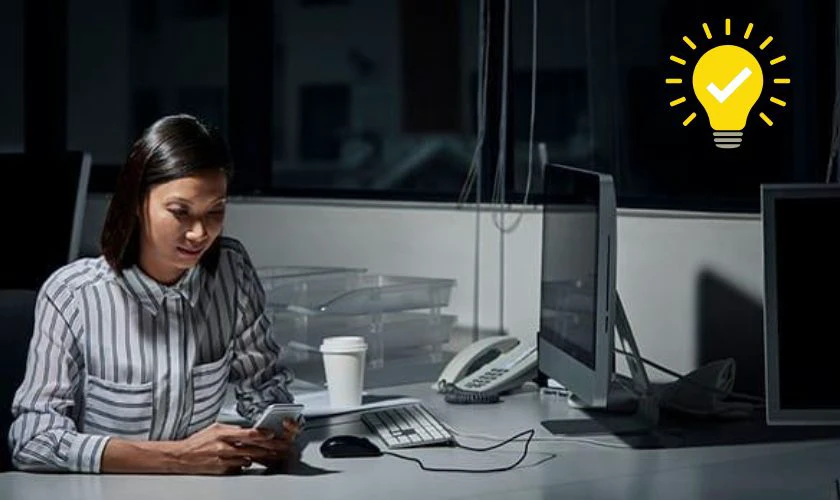
Người dùng nên thử bật/tắt chế độ tối trên Google Docs để phù hợp với mắt và thói quen làm việc. Nắm rõ các lưu ý trên sẽ giúp bạn tận dụng tốt nhất chế độ Dark Mode trên Google Docs. Đảm bảo trải nghiệm làm việc hiệu quả và thoải mái nhất, đồng thời bảo vệ mắt của bạn.
Kết luận
Trên đây là toàn bộ thông tin về chế độ Google Docs Dark Mode và những lưu ý khi sử dụng chế độ này. Đồng thời, cũng hướng dẫn cách bật chế độ tối trên Google Docs trên máy tính vô cùng đơn giản. Đừng quên theo dõi Điện Thoại Vui để biết thêm nhiều thủ thuật hay nhé!
Bạn đang đọc bài viết Google Docs Dark Mode: Cách bật chế độ tối trên GG Docs tại chuyên mục Thủ thuật ứng dụng trên website Điện Thoại Vui.

Mình là Như Thuần, hiện đang là Content Creator tại Điện Thoại Vui. Với niềm đam mê viết lách hy vọng rằng mình có thể mang đến cho các bạn những thông tin và kiến thức hữu ích về lĩnh vực công nghệ, điện tử.

